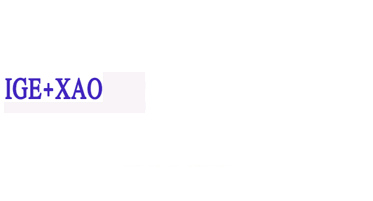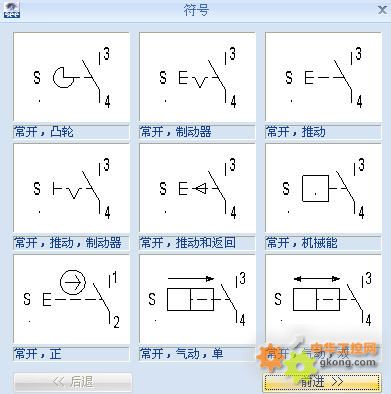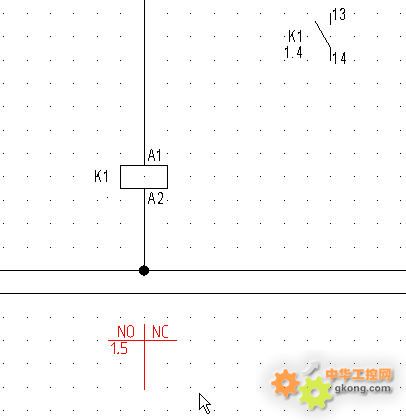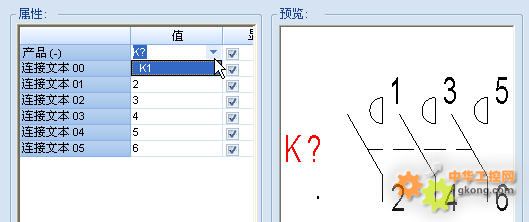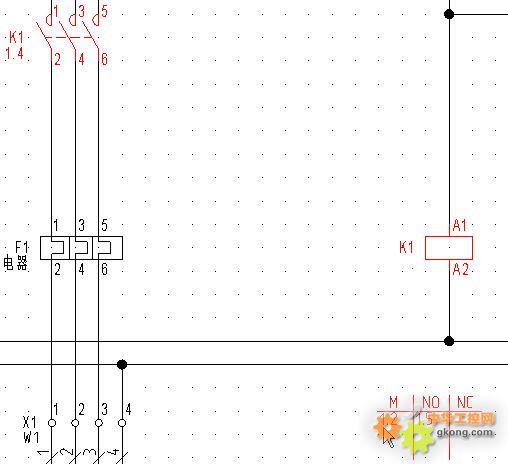发表于:2010/7/22 16:38:25
#0楼
[center]如何使用SEE Electrical V5R1进行原理图绘制02
——IGE+XAO产品经理 汪文鸿[/center]
如果想查看前面所讲章节,请点击:
1、如何使用SEE Electrical V5R1创建项目
2、如何使用SEE Electrical V5R1进行原理图绘制01
如果第二页或者其他页面需要引用第一页断路器Q1的6号连接端,比如新的电位名称为L31,那么应该如何建立连接关系呢?
您可以按照下面的步骤实现转移。
1. 在断路器Q1与主触点K1之间绘制一条电线。
2. 找到符号库”EN60617UK”下的“引用”,选择符号“POTR”,即引用向右,将符号放置在电线的末端,将其命名为L31。您可以看到此符号右边有个小黑点,其实它是一个带有“图纸\路径引用符号”的文本。您可以点击编辑文本 来查看。
注:
符号的连接点应该放于电线上。您可以点击“视图”菜单的“内部连接”进行查看。如下图所示:
3. 新建一个页面2
4. 绘制电位线。您可以选择上电位或下电位,当然也可以选择自由位置的电位。从工具栏中选择自由位置的电位,将其命名为L31。 则它们将会出现交叉索引的关系,如1.3 。双击该数字,则会跳转到与之相连的部分。同理,在绘制一条电位线N,也会自动出现交叉引用。
另外,在这边您也可以放置一个引用符号,如下图所示:
——IGE+XAO产品经理 汪文鸿[/center]
如果想查看前面所讲章节,请点击:
1、如何使用SEE Electrical V5R1创建项目
2、如何使用SEE Electrical V5R1进行原理图绘制01
如果第二页或者其他页面需要引用第一页断路器Q1的6号连接端,比如新的电位名称为L31,那么应该如何建立连接关系呢?
您可以按照下面的步骤实现转移。
1. 在断路器Q1与主触点K1之间绘制一条电线。
2. 找到符号库”EN60617UK”下的“引用”,选择符号“POTR”,即引用向右,将符号放置在电线的末端,将其命名为L31。您可以看到此符号右边有个小黑点,其实它是一个带有“图纸\路径引用符号”的文本。您可以点击编辑文本 来查看。
注:
符号的连接点应该放于电线上。您可以点击“视图”菜单的“内部连接”进行查看。如下图所示:
3. 新建一个页面2
4. 绘制电位线。您可以选择上电位或下电位,当然也可以选择自由位置的电位。从工具栏中选择自由位置的电位,将其命名为L31。 则它们将会出现交叉索引的关系,如1.3 。双击该数字,则会跳转到与之相连的部分。同理,在绘制一条电位线N,也会自动出现交叉引用。
另外,在这边您也可以放置一个引用符号,如下图所示: